win10管理员账号没有管理员权限 Win10管理员没有权限无法访问文件夹怎么办
更新时间:2023-10-22 16:59:21作者:xtang
win10管理员账号没有管理员权限,在使用Windows 10操作系统时,有时我们可能会遇到管理员账号没有管理员权限、无法访问特定文件夹的问题,这种情况下,我们可能会感到困惑和无奈。不用担心我们可以采取一些简单的解决方法来解决这个问题,以确保管理员账号可以正常地访问文件夹。接下来我将分享一些有效的方法,帮助您解决Win10管理员权限问题。
具体步骤:
1.同时按下“win+r”打开运行窗口,在窗口中输入“gpedit.msc”点击确定。
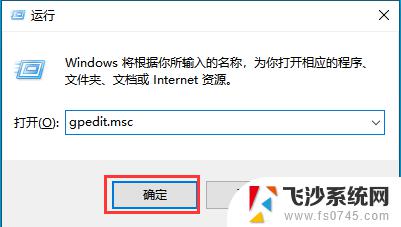
2.打开组策略编辑器,依次打开“计算机配置/windows设置/安全设置/本地策略/安全选项”。
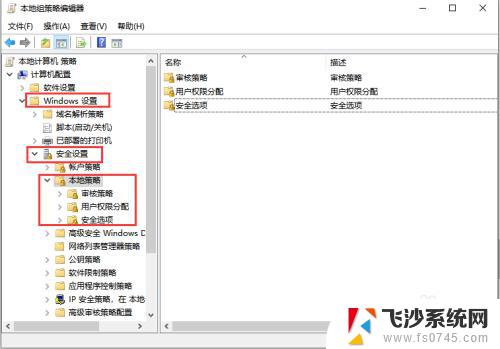
3.找到“用户账户控制:用于内置管理员帐户的管理员批准模式”双击进入。
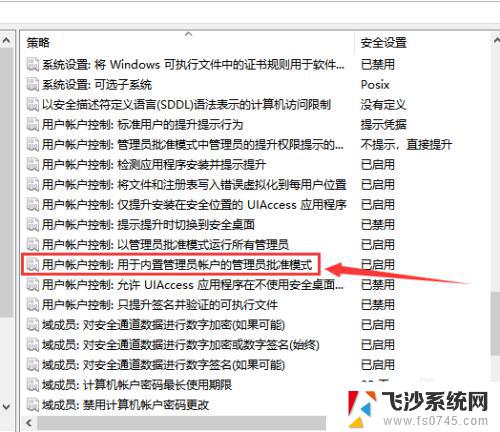
4.在此页面设置为已禁用,然后重启,就可以了。
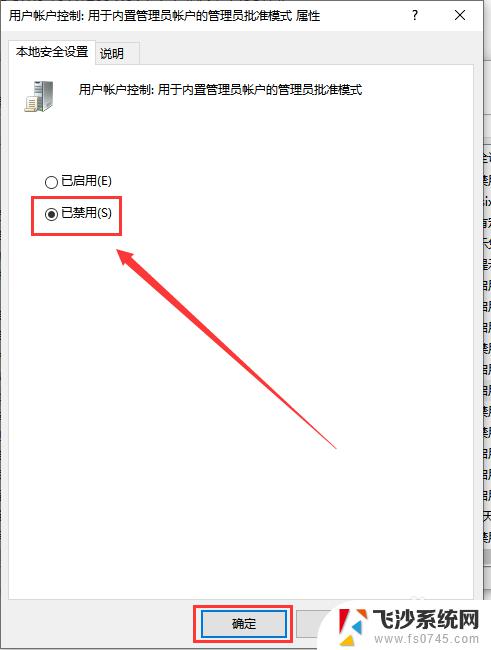
以上便是win10管理员账户无管理员权限的所有内容,如有需要,您可以根据本文提供的步骤进行操作,希望这能对您有所帮助。
win10管理员账号没有管理员权限 Win10管理员没有权限无法访问文件夹怎么办相关教程
-
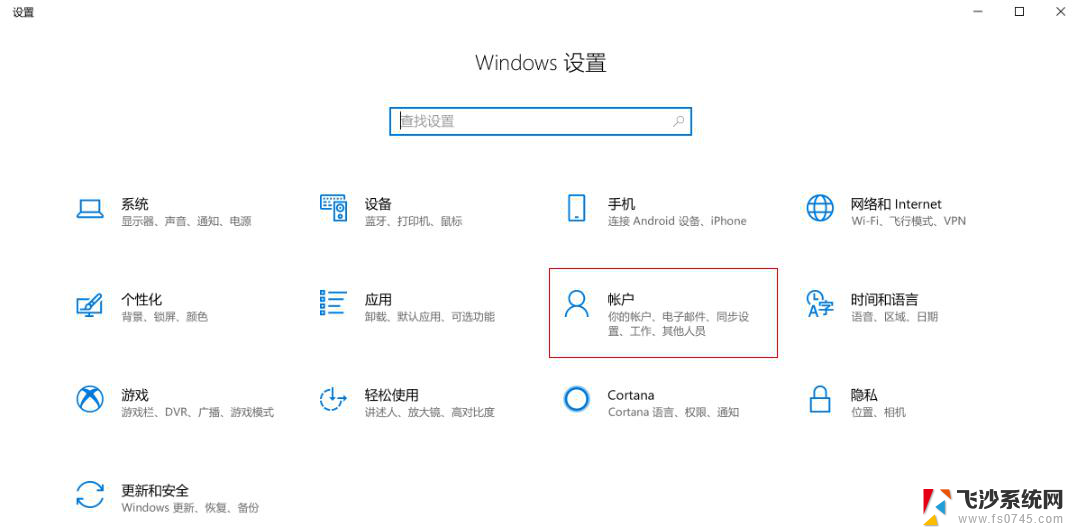 window10 怎么没有管理员权限 Win10没有管理员权限怎么办
window10 怎么没有管理员权限 Win10没有管理员权限怎么办2024-10-06
-
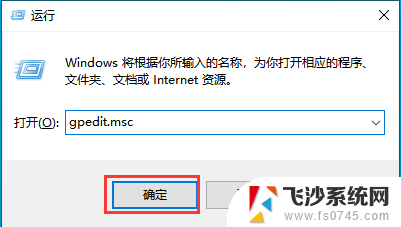 win10是管理员但是没有管理员权限 Win10管理员权限丢失怎么办
win10是管理员但是没有管理员权限 Win10管理员权限丢失怎么办2024-01-28
-
 电脑怎么给软件管理员权限 win10管理员权限设置教程
电脑怎么给软件管理员权限 win10管理员权限设置教程2024-06-11
-
 win10怎么取得管理员权限 win10如何开启管理员权限
win10怎么取得管理员权限 win10如何开启管理员权限2024-09-29
- 电脑打开管理员权限 如何在win10系统下开启管理员权限
- 电脑如何开启管理员权限 Win10系统怎么设置管理员权限
- win10移动文件夹需要管理员权限 Win10管理员权限移动文件方法
- win10给管理员权限 Win10如何给指定用户添加管理员权限
- 管理员身份启动cmd Win10怎么以管理员权限运行CMD
- win10管理权限怎么设置 Win10如何修改管理员权限
- win8.1开始菜单改win10 Windows 8.1 升级到 Windows 10
- 文件:\windows\system32\drivers Win10系统C盘drivers文件夹可以清理吗
- windows10移动硬盘在电脑上不显示怎么办 移动硬盘插上电脑没有反应怎么办
- windows缓存清理 如何清理Win10系统缓存
- win10怎么调电脑屏幕亮度 Win10笔记本怎样调整屏幕亮度
- 苹果手机可以连接联想蓝牙吗 苹果手机WIN10联想笔记本蓝牙配对教程
win10系统教程推荐
- 1 苹果手机可以连接联想蓝牙吗 苹果手机WIN10联想笔记本蓝牙配对教程
- 2 win10手机连接可以卸载吗 Win10手机助手怎么卸载
- 3 win10里此电脑的文档文件夹怎么删掉 笔记本文件删除方法
- 4 win10怎么看windows激活码 Win10系统激活密钥如何查看
- 5 电脑键盘如何选择输入法 Win10输入法切换
- 6 电脑调节亮度没有反应什么原因 Win10屏幕亮度调节无效
- 7 电脑锁屏解锁后要按窗口件才能正常运行 Win10锁屏后程序继续运行设置方法
- 8 win10家庭版密钥可以用几次 正版Windows10激活码多少次可以使用
- 9 win10系统永久激活查询 如何查看Windows10是否已经永久激活
- 10 win10家庭中文版打不开组策略 Win10家庭版组策略无法启用怎么办